win10系统白板功能打不开怎么办 win10打不开白板功能的处理方法
更新时间:2021-11-21 11:01:00作者:mei
Windows10系统自带白板功能,学会此功能对日常办公有很大帮助,最近,有些用户说win10系统白板功能打不开,总是弹出错误提示“出现问题,处理你的请求时出错我们遇到一个未知的错误”,这要怎么解决?针对此疑问,下面分享win10打不开白板功能的处理方法。
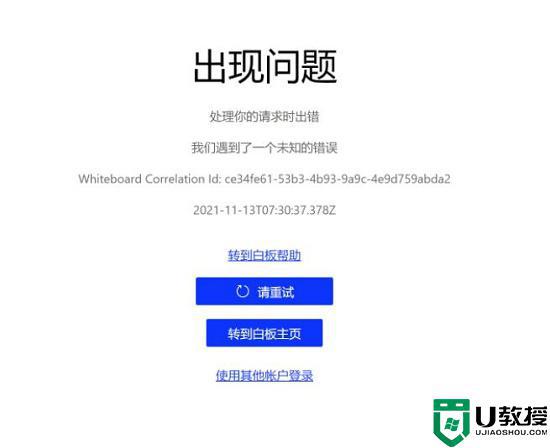
推荐:win10最新版本
1、将第三方杀毒应用退出。
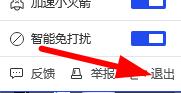
2、按住win+r启动运行界面。
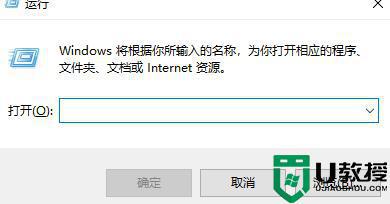
3、输入msconfig,点击确定。
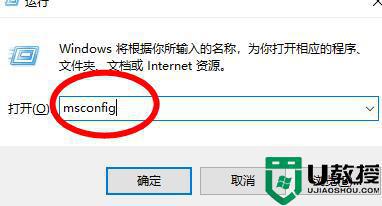
4、点击 服务→隐藏所有 Microsoft 服务,点击 全部禁用 。
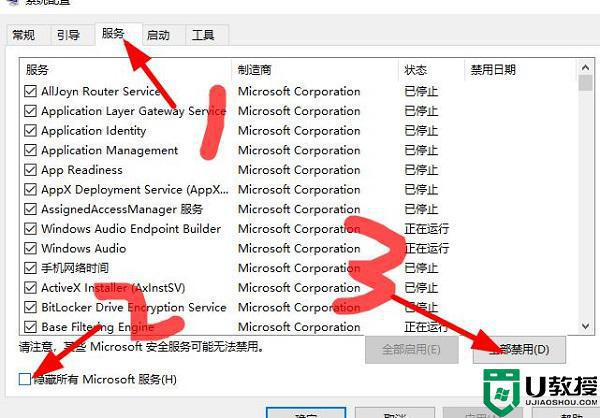
5、启动你的任务管理器。
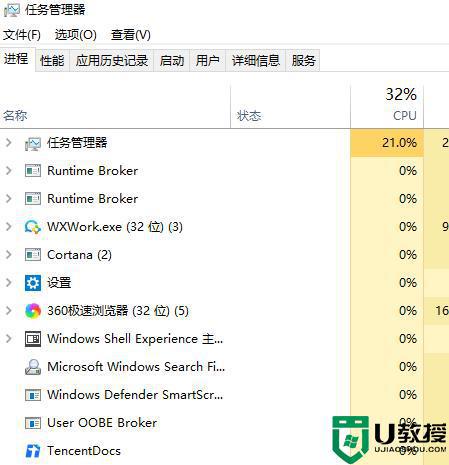
6、将所有的应用都禁用。
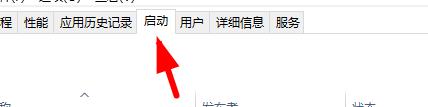
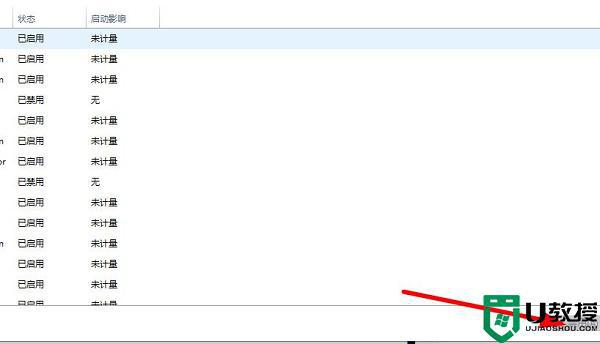
7、此时去重启你的电脑设备。
8、右击你的开始菜单页面,打开Windows PowerShell (管理员)。
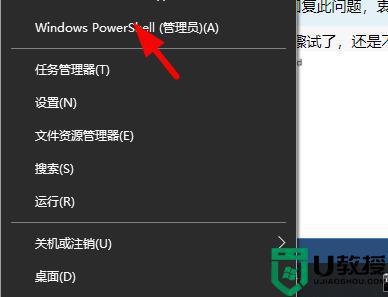
9、输入以下的命令:
Dism /Online /Cleanup-Image /ScanHealth
Dism /Online /Cleanup-Image /CheckHealth
DISM /Online /Cleanup-image /RestoreHealth
sfc /SCANNOW
10、执行完成后重启你设备即可恢复。
关于win10打不开白板功能的处理方法分享到这里了,掌握使用白板功能对日常办公有很大帮助,希望大家可以掌握。
win10系统白板功能打不开怎么办 win10打不开白板功能的处理方法相关教程
- win10系统控制面板打不开怎么办?控制面板打不开的解决方法
- win10手写板功能在哪里开启 教你开启win10手写板功能
- win10开启HDR功能屏幕泛白为什么 win10开启HDR功能屏幕泛白的解决方法
- Win10系统怎么样打开VT功能 高手教你开启win10系统VT功能
- win10不能打开botlocker功能怎么办 win10系统打不开botlocker服务解决方法
- 录屏功能怎么打开win10 win10系统录屏功能在哪里开启
- win10控制面板打开是空白的处理方法
- win10打不开便签功能什么原因 win10打不开便签功能的解决方法
- ghost win10没有还原功能怎么办 ghost win10还原功能找不到处理方法
- win10办公软件word打不开怎么解决 win10word不能打开的处理方法
- Win11如何替换dll文件 Win11替换dll文件的方法 系统之家
- Win10系统播放器无法正常运行怎么办 系统之家
- 李斌 蔚来手机进展顺利 一年内要换手机的用户可以等等 系统之家
- 数据显示特斯拉Cybertruck电动皮卡已预订超过160万辆 系统之家
- 小米智能生态新品预热 包括小米首款高性能桌面生产力产品 系统之家
- 微软建议索尼让第一方游戏首发加入 PS Plus 订阅库 从而与 XGP 竞争 系统之家
热门推荐
win10系统教程推荐
- 1 window10投屏步骤 windows10电脑如何投屏
- 2 Win10声音调节不了为什么 Win10无法调节声音的解决方案
- 3 怎样取消win10电脑开机密码 win10取消开机密码的方法步骤
- 4 win10关闭通知弹窗设置方法 win10怎么关闭弹窗通知
- 5 重装win10系统usb失灵怎么办 win10系统重装后usb失灵修复方法
- 6 win10免驱无线网卡无法识别怎么办 win10无法识别无线网卡免驱版处理方法
- 7 修复win10系统蓝屏提示system service exception错误方法
- 8 win10未分配磁盘合并设置方法 win10怎么把两个未分配磁盘合并
- 9 如何提高cf的fps值win10 win10 cf的fps低怎么办
- 10 win10锁屏不显示时间怎么办 win10锁屏没有显示时间处理方法

